2つのUSB規格に対応するMicroSDカードリーダー『iBUFFALO BSCRUM04BK』購入、試用レビュー
公開日:
:
周辺機器 microSDカード, Nexus 6, USB機器
この記事にはアフィリエイト広告・広告が含まれています。
フルサイズUSBとMicroUSBを備えた小型MicroSDカードリーダー『iBUFFALO BSCRUM04BK』を購入しました。開封からNexus 6 とWindows 8.1ノートPCで試用した内容を記録します。

『iBUFFALO BSCRUM04BK』購入レビュー
『iBUFFALO BSCRUM04BK』はMicroSDカードをフルサイズUSB側に差し込むことでスマートフォンやタブレット、パソコンなどからデータを読み書きできるようになる小型カードリーダーです。
Dropboxなど便利なサービスもありますが同一のアカウントで登録したノートPCやWindowsタブレットのストレージを圧迫してしまいます。かといってデバイスごとに非同期の設定を行うのも手間なので『iBUFFALO BSCRUM04BK』を購入しました。

パッケージ裏面には対応メディア一覧が掲載されていて、最大MicroSDXCカードClass 10 UHS-I 64GBまで対応しているのが確認できます。
対応機種はUSB MicroBまたはAポートを搭載し、USBホスト機能に対応するスマートフォン/タブレット/パソコンとのこと。
製品構成を確認する

パッケージの中には『iBUFFALO BSCRUM04BK』本体と取扱説明書。
『iBUFFALO BSCRUM04BK』本体は単3電池より小さい

本体部分は単3電池よりも小さく、キャップ部分にはストラップホールが設けられているので持ち運びに便利です。
MicroSDカードを使う

フルサイズUSBポートの内側にあるスロットへMicroSDカードを挿入します。
MicroSDカードを入れた状態

MicroSDカードを入れた状態、ほとんど隠れてしまいました。
スイッチ操作でMicroSDカードを取り出す

『iBUFFALO BSCRUM04BK』の中央には透明の上下に動かせるスイッチがあります。それをスライドさせることでMicroSDカードが取り出せる仕組みで、上図はスイッチを動かしてMicroSDカードを押し出した状態です。
Androidスマートフォン『Nexus 6』で認識するか
2規格のUSBポートに対応しても動作しなければ意味がありません。ファイルマネージャ「ESファイルエクスプローラー」を起動したNexus 6に『iBUFFALO BSCRUM04BK』を挿し込み認識されるか試しました。
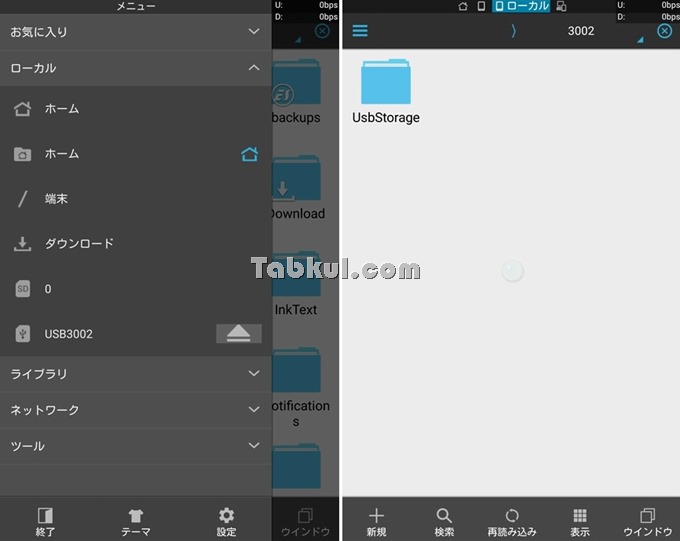
新たに「USB3002」(上図の左)という外部メモリが追加されていました。それをタップすると右図にある「UsbStorage」フォルダが表示されMicroSDカードが認識しているのを確認できます。
また、MicroSDカード内に保存してある動画も問題なく視聴できました。
パソコンで認識するか試す
今度はWindows 8.1搭載ノートPCで試しました。
フルサイズUSB側にMicroSDカードを挿入していることから接続時を心配していましたが、認識から動画視聴まで問題はありませんでした。
次にWindows 8.1を搭載しながらMicroUSBポートしか備えていない8型タブレット「ASUS VivoTab Note 8」でも問題なく認識できました。
更新頻度が少なくてDropBoxで共有するまでもなく、かつサイズが大きいファイルはMicroSDカードに保存することにしたいと思います。
やはり異なるUSB規格・OS間で同一の巨大ファイルを扱えるのは便利ですね。
無くしそうなキャップの紛失対策と携帯方法
小さいキャップは今にも紛失しそうで、特にフルサイズUSB側は緩めのため何かしら対策が必要です。
2つのキャップには、それぞれストラップホールがあるので2つを細めの糸で繋ぎ、そのうち1つをキーホルダーと繋げることで様子を見たいと思います。
iBUFFALO BSCRUM04BKの価格
iBUFFALO BSCRUM04BK
バッファロー
価格: 600円 (44%OFF) /レビュー41件(2015/02/04現在)
プライム対応/あわせ買い対象。

気付けばブログ執筆そのものがライフワーク。ども、タブクル管理人です。
かつて夢見た「タブレットやスマホを操り、生産的な活動をする未来」。最近は、その実現を加速させるAIに夢中です。AIは思考力を奪うという意見もありますが「どう使うか、どんな指示を出すか」と、以前より思考力が試される時代の幕開けだと思います。







![通常680円が480円に、本を巡る少年と魔女たちの物語『[Premium] ノベルズローグ - ローグライトRPG』などAndroidアプリ値下げセール 2025/12/15](https://tabkul.com/wp-content/uploads/wordpress-popular-posts/300354-featured-80x80.jpg)














